Come aggiungere documenti alla barra delle applicazioni e riordinare il desktop
Poiché sempre più file vari finiscono sui nostri computer, è essenziale individuare rapidamente i file e le applicazioni utilizzati di frequente. In Windows Vista, Microsoft ha introdotto il concetto di aggiungere elementi come documenti e applicazioni al menu Start. In Windows 7, Microsoft ha compiuto il passo successivo e ha consentito agli utenti di aggiungere le proprie applicazioni e documenti preferiti al barra delle applicazioni. Quella funzionalità che esiste ancora su Windows 8/8.1 e Windows 10.
Microsoft ha anche introdotto liste di salto, che consentono di visualizzare i documenti aperti di recente e i preferiti appuntati senza dover aprire le singole applicazioni. I file sono associati alle applicazioni su cui stai lavorando, quindi se usi regolarmente un gruppo di file Excel puoi aggiungerli al collegamento Excel sulla barra delle applicazioni.
Questa guida si applica a Windows 7, 8, 8.1 e 10.
Come aggiungere documenti alla barra delle applicazioni
Per aggiungere un documento o un'applicazione alla barra delle applicazioni, seguire le istruzioni di seguito.
Fare clic e trascinare l'applicazione sulla barra delle applicazioni. Per aggiungere un documento a un collegamento dell'applicazione sulla barra delle applicazioni, fare clic e trascinare il file sulla rispettiva icona del programma.
-
Un piccolo suggerimento indicherà che l'elemento verrà bloccato nell'applicazione selezionata. Quindi, se vuoi appuntare un documento Excel, trascinalo sull'icona di Excel sulla barra delle applicazioni.
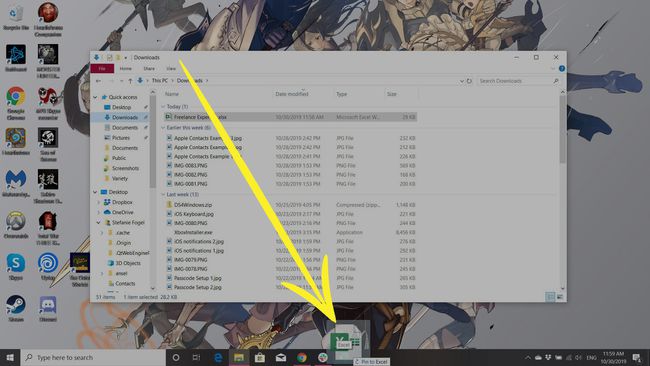
-
Ora fai clic con il pulsante destro del mouse sull'icona del programma nella barra delle applicazioni e cerca la sezione "Appuntato" nell'elenco di salto.

Una volta appuntato, puoi accedere ai tuoi file preferiti direttamente dal desktop.
Come aggiungere elementi al menu Start
In alternativa, puoi scegliere di aggiungere elementi al menu Start anziché alla barra delle applicazioni. Per fare questo:
Questa funzione è solo per Windows 10.
Seleziona il Cominciare pulsante.
Fare clic con il pulsante destro del mouse il programma che vuoi aggiungere al menu Start.
-
Selezionare Pin per iniziare.
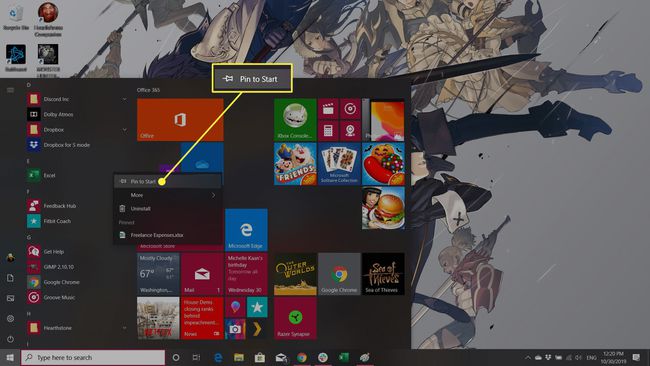
È un modo semplice per accedere facilmente ai file e in Windows 10 puoi accedere facilmente a tutti gli elementi appuntati su desktop multipli.
Ora tutto ciò che resta da fare è sistemare quei documenti che si trovano sul desktop. Ti consigliamo vivamente di non aggiungere un programma alla barra delle applicazioni per ogni possibile documento che devi risolvere. Cerca invece i programmi più comunemente richiesti o i più essenziali (a seconda dei tipi di documenti che hai). Quindi, ordina ogni file in una cartella appropriata sul tuo sistema prima di appuntare i tuoi file essenziali ai rispettivi programmi sulla barra delle applicazioni.
Se non ordini prima i tuoi file, rimarranno ancora sul desktop con l'aspetto disordinato che mai. Avrai solo un modo migliore per accedervi.
Una volta che il desktop è stato cancellato, prova a mantenerlo in questo modo. Può sembrare più semplice scaricare tutto sul desktop, ma questo diventa rapidamente confuso. Una soluzione migliore è incanalare tutti i vari file scaricati in cartelle appropriate sul sistema. Quindi, alla fine di ogni settimana (o ogni giorno se hai la larghezza di banda) scarica qualsiasi cosa sul tuo desktop nel cestino.
